Расписание - удобное средство для управления действиями во время работы программы, например, автоматически еженедельно в установленное время печатать рапорт. Выберете в списке, (всплывающем при нажатии на соответствующую ячейку таблицы) Действия то, что вы хотите сделать с документом. Затем выберите (также из списка) документ, с которым необходимо выполнять это действие. Затем выберете, какое действие должно быть выполнено. При нажатии на соответствующее поле колонки "Время", появится календарь и часы, где можно установить нужные значения. И, наконец, щелкните на ячейке в колонке "Повтор" и с помощью шаблона установите нужные параметры повторов действия:
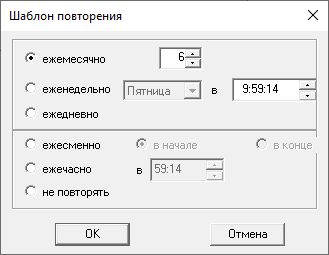
С помощью этого диалогового окна Вы можете установить необходимую периодичность выполнения некоторого действия
•Ежемесячно - действие будет повторяться ежемесячно, в указанный день и время. Если в текущем месяце указанного дня нет, то действие будет выполняться в последний день месяца.
•Еженедельно - для задания периодичности выполнения действия задается день недели и время.
•Ежедневно - действие выполняется каждый день в указанное время.
•Ежесменно - действие выполняется либо в начале, либо в конце каждой смены, определенной для данного рабочего места.
•Ежечасно - действие выполняется каждый час в указанное время
Вид:

Элементы управления:
ЭЛЕМЕНТ |
ОПИСАНИЕ |
Таблица |
•Документ (список) - название документа, с которым необходимо произвести действие •Действие (список) - что сделать с документом. •Время (всплывающий элемент управления) - когда произвести действие •Повтор (всплывающее окно) - настройка повторений действия |
Кнопка "Добавить" |
Добавление в таблицу строки, которую впоследствии можно отредактировать |
Кнопка "Удалить" |
Удаление текущей (выделенной красным цветом) строки. |
Действия над документами
В левой колонке таблицы выберите из всплывающего списка одно из действий. Затем выберите во второй колонке документ, причем можно выбрать только один из документов, принадлежащих данному объекту.
Действие над переменной
Если вы хотите, чтобы какой-либо переменной было присвоено определенное значение, либо значение другой переменной, выберите действие Присвоить, затем "перетащите" мышью переменную в таблицу из дерева объектов, ее имя отобразится во второй колонке, затем в третьей колонке введите присваиваемое значение, либо "перетащите" туда переменную-источник.
Также на выходе некоторой переменной можно выдать импульс. Для этого в списке действий выберите Выдать импульс, и затем "перетащить" мышью нужную переменную из дерева объектов во вторую колонку таблицы.
Выполнение внешних команд
На данный момент доступна только одна команда - это Синхронизация времени. То есть, существует возможность синхронизировать время в сети по заданному серверу. Для этого в поле действие нужно выбрать Выполнить, после чего в поле "Документ" появится Синхронизировать время. В поле "Параметр" вводится имя сервера по которому синхронизируется время.